
Windows 10 Masaüstü Simge Küçültme ve Masaüstü Simgesini Büyütme İşlemi Nasıl Yapılır.
Windows 10 masaüstü simge boyutu küçültme ve büyütme nasıl yapılır. Masaüstü simgelerin daha küçük ve daha büyük simgeler olarak görünmesi nasıl ayarlanır.
Windows 10 masaüstü simge boyutunu 3 farklı yöntemle büyütme veya küçültme işlemi yapabilirsiniz.
masaüstü simge boyutu değiştirme
Windows 10 masaüstü simge boyutu küçültme ve büyütme işlemi için,
Birinci yöntem
- Windows masaüstünüz açık iken CTRL tuşuna basılı tutun ve Fare (mause) orta tekerleğini çevirin.
- Fare orta tekerleğini geriye doğru çektiğinizde masaüstü simgeleri küçültme işlemi yaparsınız.
- Fare orta tekerleğini ileriye doğru ittiğinizde masaüstü simgeleri büyütme işlemi yaparsınız.
İkinci yöntem
- Masaüstünde boş bir alana sağ tıklayın, Görünüm sekmesinde açılır menüden, Büyük simgeler, Orta boyutlu simgeler, Küçük simgeler seçeneklerinden masaüstü simge boyutu küçültme veya büyütme tercihinize göre uygun olan seçeneği seçin.
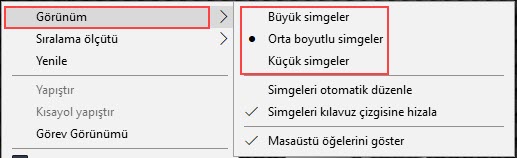
Üçüncü yöntem
- Masaüstünde boş bir alana sol tıklayın.
- Klavyenizden SHIFT + CTRL basılı iken 1 ile 8 arası bir rakam girin. 1 en büyük 8 ise en küçük simge boyutudur.
Masaüstü simgelerini büyütme ve küçültme işlemi sadece masaüstü ile sınırlı değildir. Herhangi bir dosya gezgini (klasör) içinde aynı yöntemleri kullanarak, klasör içerisinde bulunan simgelerin büyümesini veya küçülmesini sağlarsınız.
Örnek vermek gerekirse, resimlerinizin bulunduğu klasörü açın ve boş alana sağ tıklayın Görünüm sekmesinden simge boyutunu aklınızda tutun.
Simge boyutunun değişip değişmediğini test etmek için, CTRL tuşuna basılı iken Fare orta tekerleğini kendinize doğru çevirin.
Şimdi boş bir alana sağ tıklayın ve Görünüm sekmesinden simge boyutunu kontrol edin, simge boyutunun değiştiğini görebilirsiniz.


